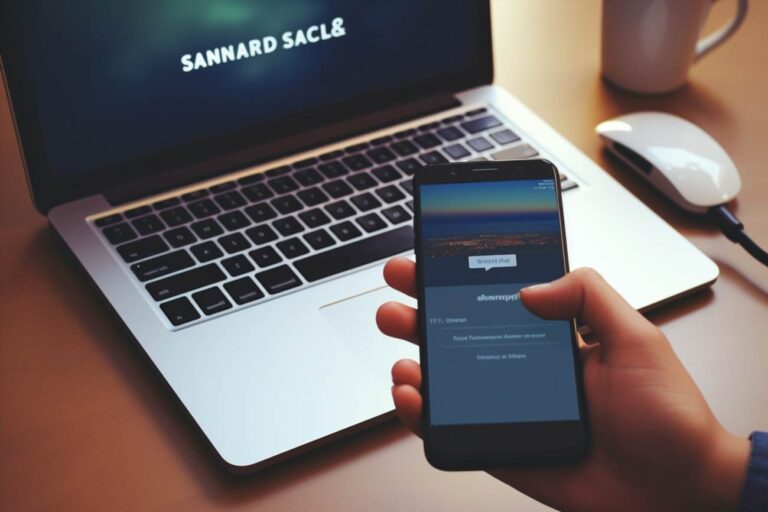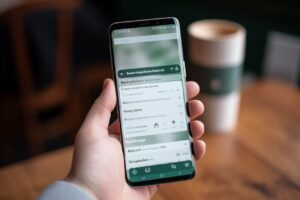In diesem Artikel werden wir Ihnen Schritt für Schritt zeigen, wie Sie Dateien und Apps vom internen Speicher Ihres Android-Geräts auf die SD-Karte verschieben können. Dies ist besonders nützlich, wenn Sie Speicherplatz auf Ihrem Gerät freigeben oder Ihre Daten sicher aufbewahren möchten.
Wo finde ich die sd-karte in samsung
Bevor Sie Dateien auf Ihre SD-Karte verschieben können, müssen Sie zunächst sicherstellen, dass Ihre SD-Karte in Ihrem Samsung-Gerät erkannt wird. Hier ist, wie Sie es überprüfen können:
- Gehen Sie zu den „Einstellungen“ auf Ihrem Samsung-Gerät.
- Suchen Sie nach dem Abschnitt „Speicher“ oder „Gerätespeicher“.
- Unter „Speicher“ finden Sie die Option „SD-Karte“. Hier können Sie überprüfen, ob Ihre SD-Karte erkannt wird und wie viel Speicherplatz verfügbar ist.
Wie greife ich auf meine sd-karte zu
Um auf Ihre SD-Karte zuzugreifen und Dateien zu verschieben, folgen Sie diesen Schritten:
- Gehen Sie zu den „Einstellungen“ auf Ihrem Samsung-Gerät.
- Suchen Sie erneut nach dem Abschnitt „Speicher“ oder „Gerätespeicher“.
- Wählen Sie „SD-Karte“ aus.
- Hier sehen Sie den verfügbaren Speicherplatz auf Ihrer SD-Karte und die Optionen zur Verwaltung Ihrer Dateien.
Wie verschiebe ich apps
Um Apps vom internen Speicher auf die SD-Karte zu verschieben, gehen Sie wie folgt vor:
- Gehen Sie zu den „Einstellungen“ auf Ihrem Samsung-Gerät.
- Öffnen Sie den Abschnitt „Apps“ oder „Anwendungen“.
- Wählen Sie die App aus, die Sie verschieben möchten.
- Unter den App-Details sehen Sie die Option „Speicher“.
- Wählen Sie „Auf SD-Karte verschieben“ aus.
Wie verschiebe ich fotos auf die sd-karte
Das Verschieben von Fotos auf die SD-Karte ist ebenfalls einfach. Hier ist, wie es geht:
- Öffnen Sie die Galerie-App auf Ihrem Samsung-Gerät.
- Wählen Sie die Fotos aus, die Sie verschieben möchten.
- Tippen Sie auf das Menüsymbol (normalerweise drei Punkte oder ein Stiftsymbol).
- Wählen Sie „Verschieben“ oder „Verschieben auf SD-Karte“.
Wo finde ich meine sd-karte auf dem handy
Die Position Ihrer SD-Karte kann je nach Samsung-Modell variieren, aber in den meisten Fällen finden Sie sie in der Nähe des SIM-Kartenfachs. Hier ist, wie Sie Ihre SD-Karte finden können:
- Schalten Sie Ihr Samsung-Gerät aus.
- Entnehmen Sie die SIM-Karte und prüfen Sie den Bereich um das SIM-Kartenfach.
- Die SD-Karte wird normalerweise in einem Steckplatz neben der SIM-Karte eingelegt.
Faqs
Wie kann ich überprüfen, ob meine sd-karte erkannt wird?
Sie können dies über die Einstellungen auf Ihrem Samsung-Gerät tun. Gehen Sie zu „Einstellungen“ und suchen Sie den Abschnitt „Speicher“ oder „Gerätespeicher“. Hier sehen Sie die Option „SD-Karte“, wo Sie den Status Ihrer Karte überprüfen können.
Welche dateien kann ich auf meine sd-karte verschieben?
Sie können Fotos, Videos, Musik und einige Apps auf Ihre SD-Karte verschieben. Beachten Sie jedoch, dass nicht alle Apps auf die SD-Karte verschoben werden können, insbesondere System-Apps.
Wie kann ich den verfügbaren speicherplatz auf meiner sd-karte überprüfen?
Gehen Sie zu den „Einstellungen“ auf Ihrem Samsung-Gerät, öffnen Sie den Abschnitt „Speicher“ und wählen Sie „SD-Karte“ aus. Hier finden Sie Informationen zum verfügbaren Speicherplatz auf Ihrer SD-Karte.
Mit diesen Schritten können Sie problemlos Dateien und Apps vom internen Speicher auf Ihre SD-Karte verschieben. Dies hilft Ihnen, Ihren Gerätespeicher effizient zu nutzen und wichtige Daten sicher zu speichern.
Siehe auch: